 | e-ラーニングシステム利用手引き (数字で始まる理研のID番号をお持ちでない方用) |
最終更新日:2016年3月4日
このページでは、ゲストの方および業務委託などの常駐の方で、数字で始まる理研ID番号をお持ちでない方が「理化学研究所の情報セキュリティ3(日本語版)」を受講する方法を示します。
数字で始まる理研ID番号をお持ちの方は、  こちら の案内に従って受講してください。
こちら の案内に従って受講してください。
よくある質問は、  外向けeラーニングシステム用 FAQ をご参照ください。
外向けeラーニングシステム用 FAQ をご参照ください。
- Webブラウザを起動します。
正常な動作が保障されるブラウザは Internet Explorer のみ、バージョンは 6.0以上です。
- http://ngnavi.riken.jp/riken/ にアクセスして、「ログイン」をクリックします。
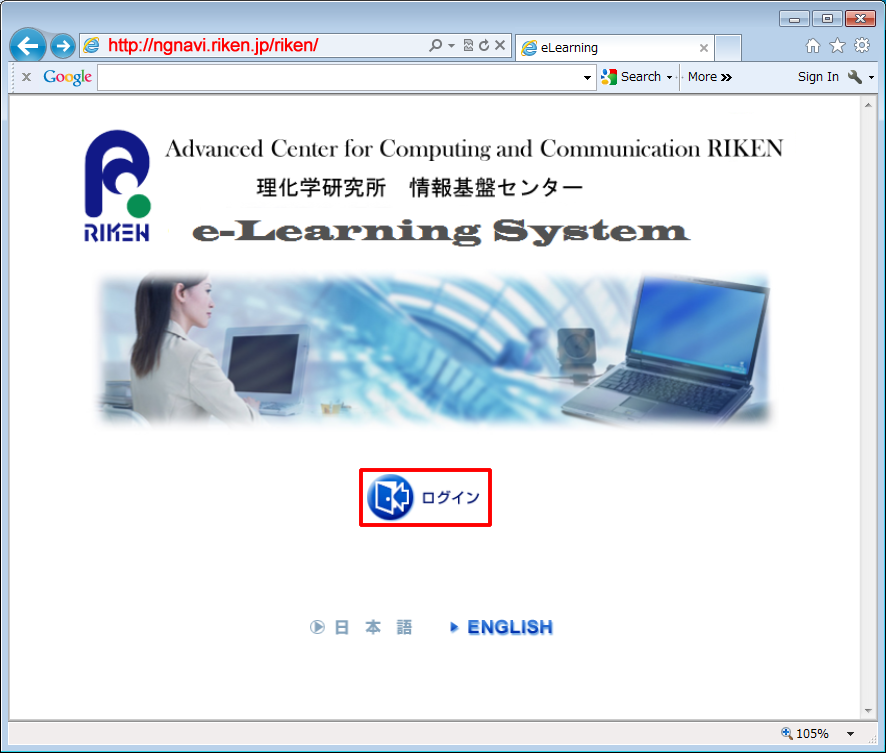
- ログイン画面になりました。IDとパスワードを入力し、「ログイン」をクリックしてeラーニングシステムにログインしてください。
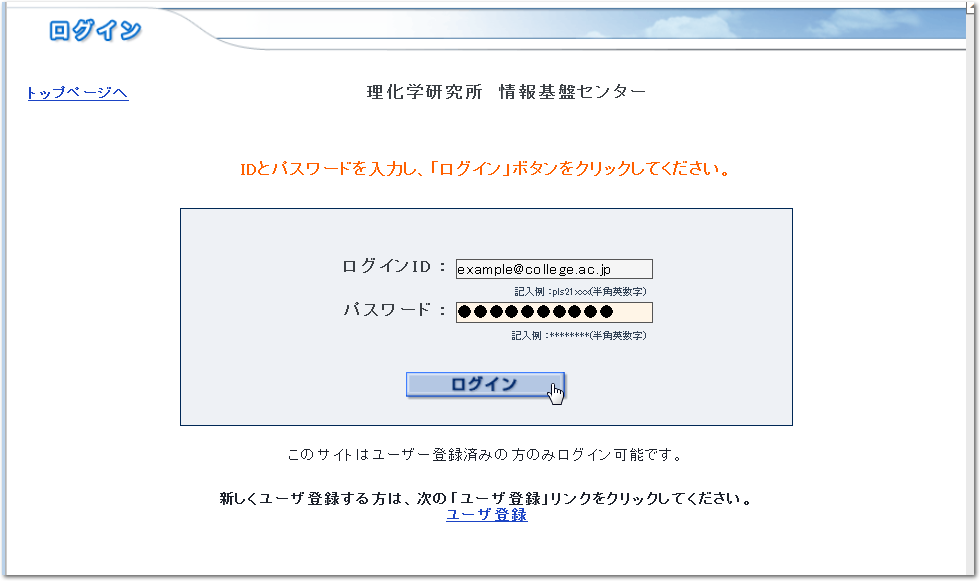
初めての方は、まず最初にユーザ登録をします。「ユーザ登録」をクリックしてください。
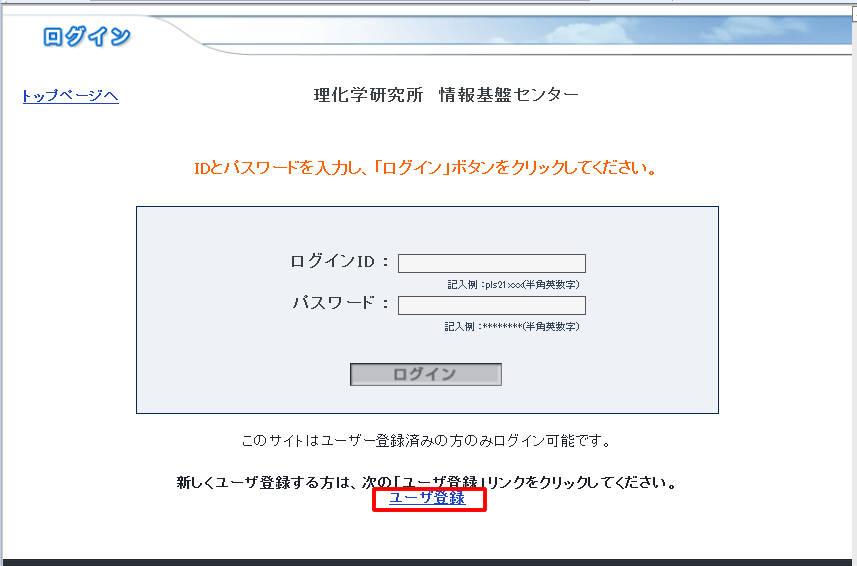
- ユーザ登録の手順は、次の記事を確認してください。
ユーザ登録の手順
- 氏名、ログインID、パスワードは必須入力情報です。ログインIDは、ご自分のメールアドレス(@以下も含む)にしてください。必須項目に入力したら「次へ」をクリックします。
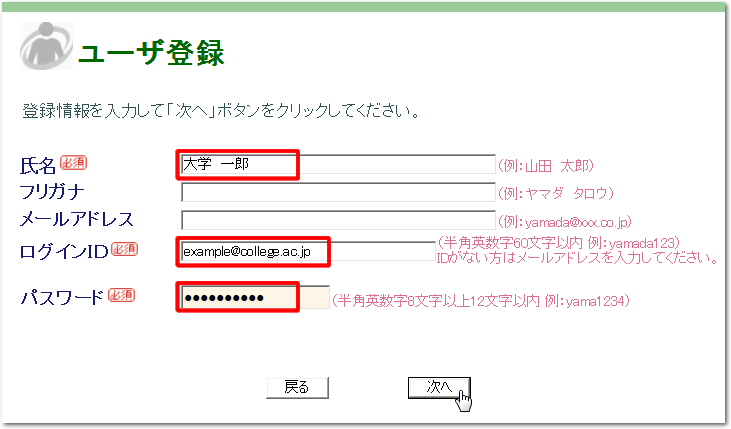
- 入力情報の確認画面になります。よければ「登録」をクリックします。
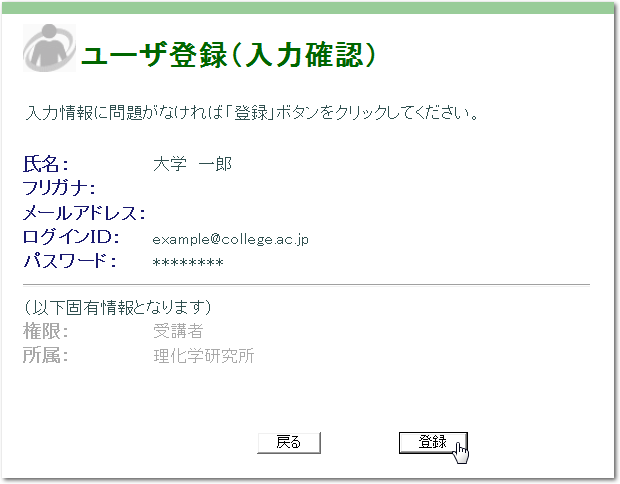
- ユーザ登録が完了しました。「ログイン画面へ」をクリックします。

- 上記で登録したIDとパスワードを入力して、「ログイン」をクリックしてe-ラーニングシステムにログインしてください。
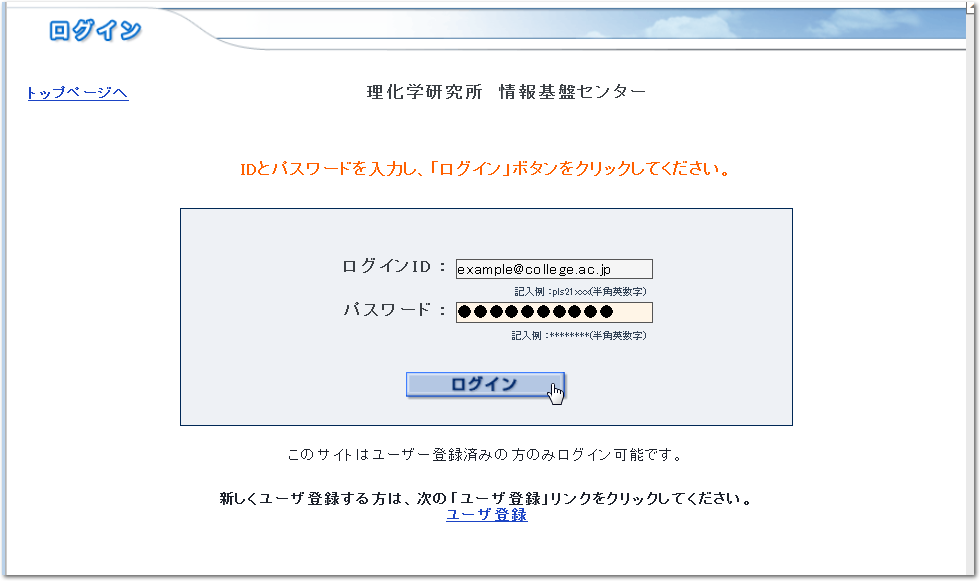
- eラーニングシステムにログインできたら、「(必修)理化学研究所の情報セキュリティ3(日本語版)」のリンクをクリックします。
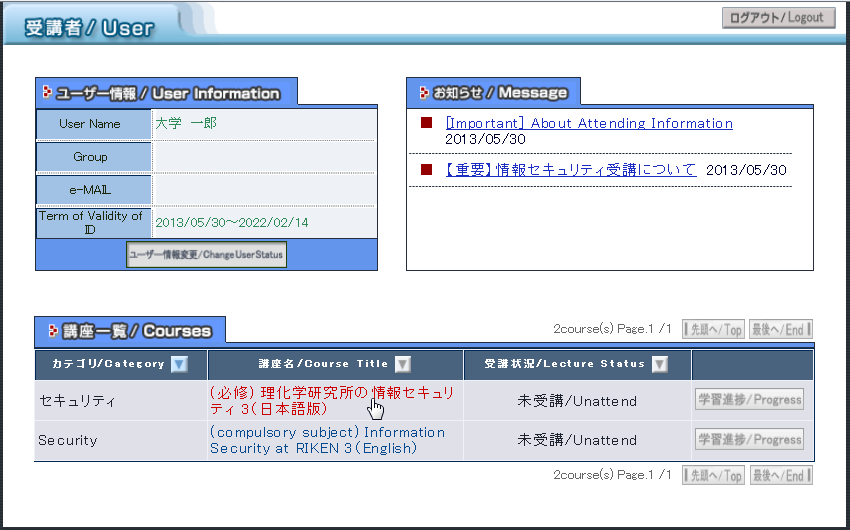
- 「(必修)理化学研究所の情報セキュリティ3(日本語版)」は1つの「講義」と7つの「テスト」で構成されています。まず最初に「講義」を受講します。
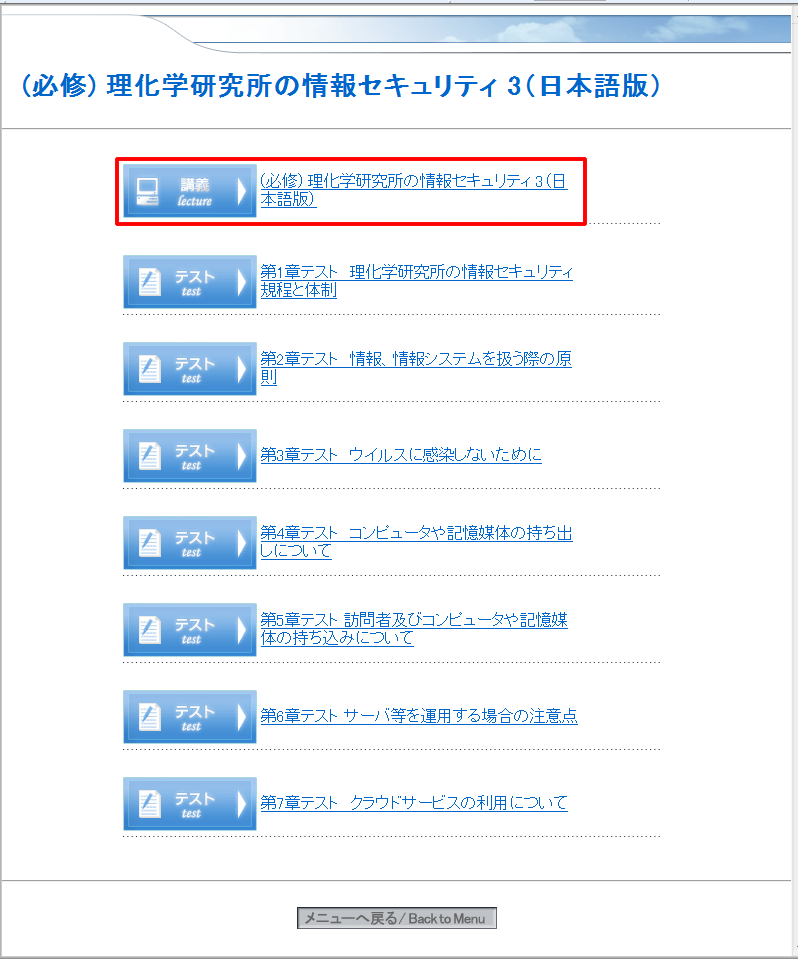
- 「講義」の最初の画面が現れます。「次へ」をクリックして受講を進めてください。
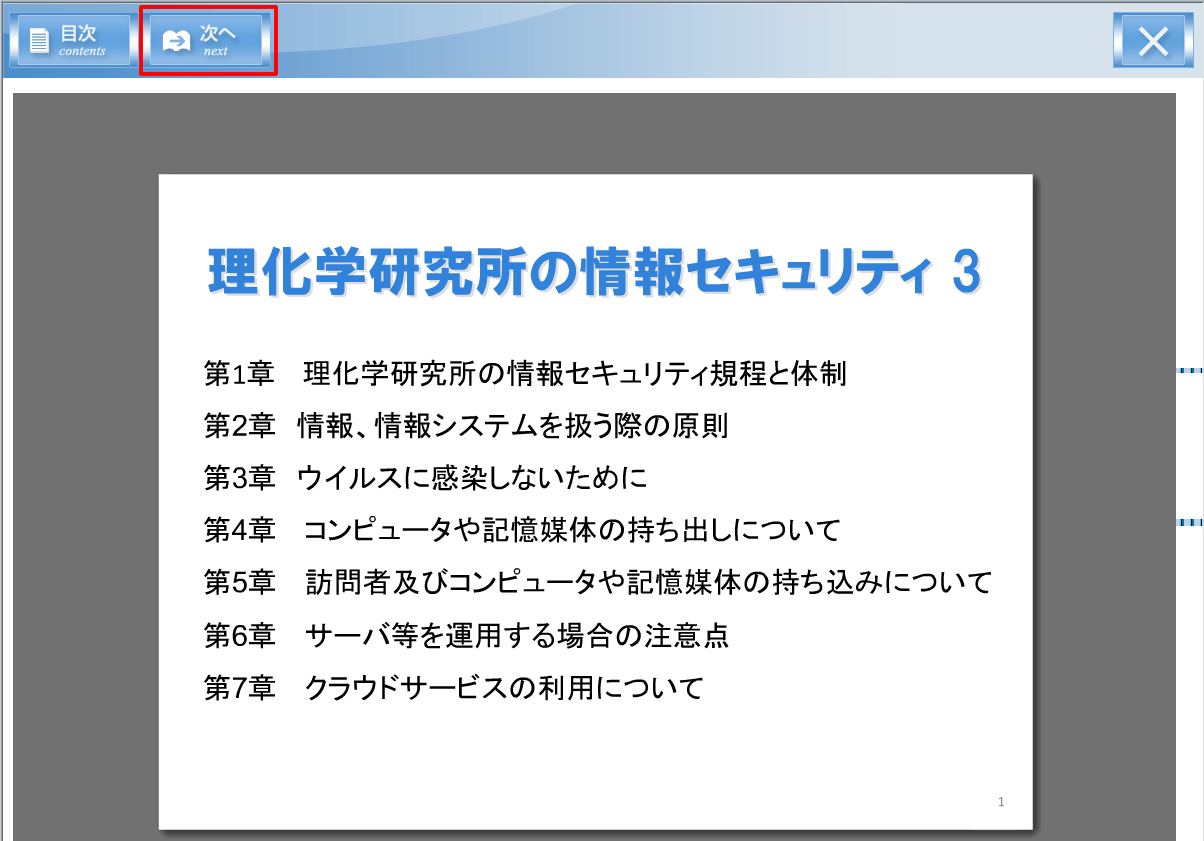
- 「講義」の進め方に関する詳細は、次の記事を確認してください。
「(必修)理化学研究所の情報セキュリティ3(日本語版)」:「講義」の操作方法
- 学習を中断する場合は、右上の「×」をクリックしてください。 「×」を押すまでの進捗は記録されていて、次に学習する時に、ここから再開できます。
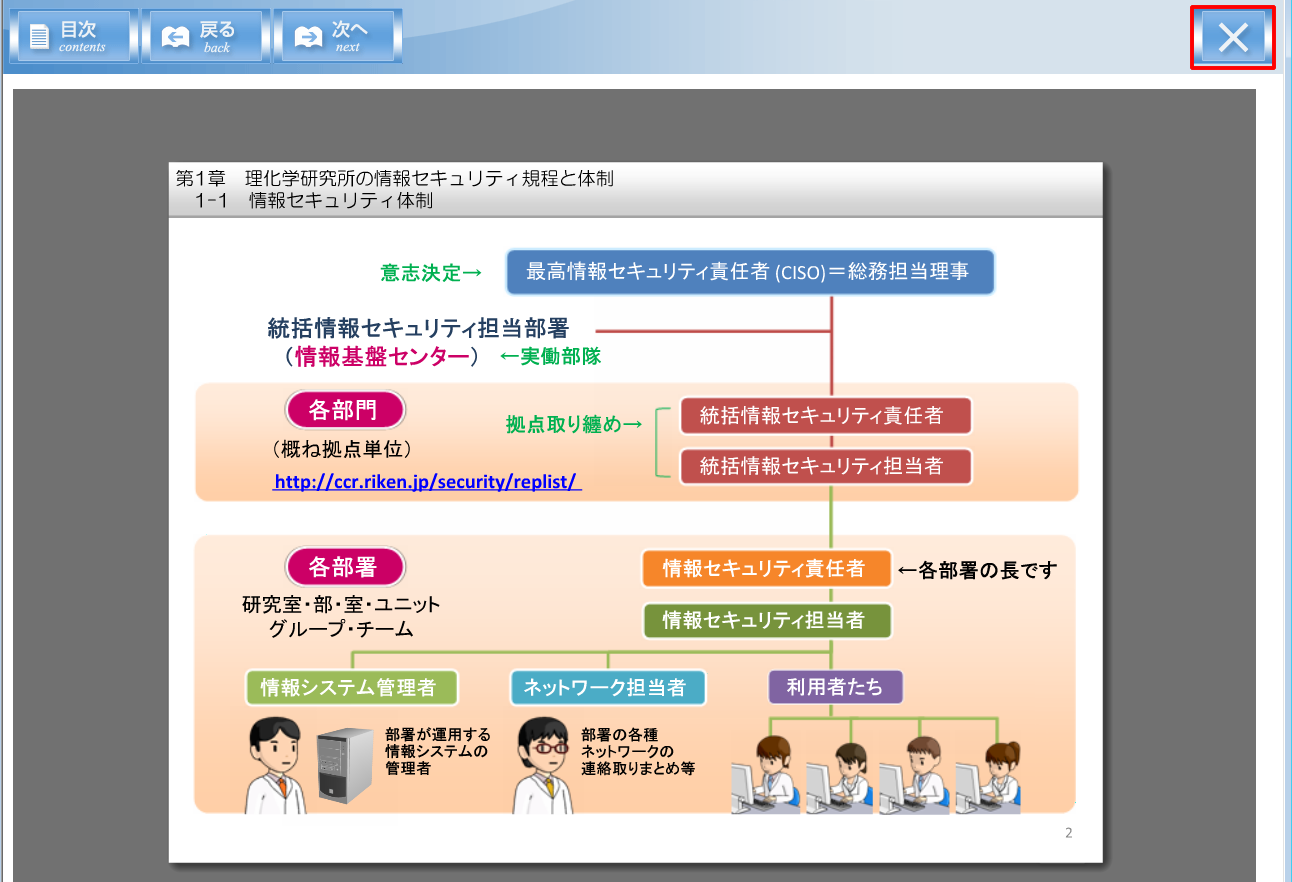
- 「目次」をクリックすると「講義」の目次が見られます。
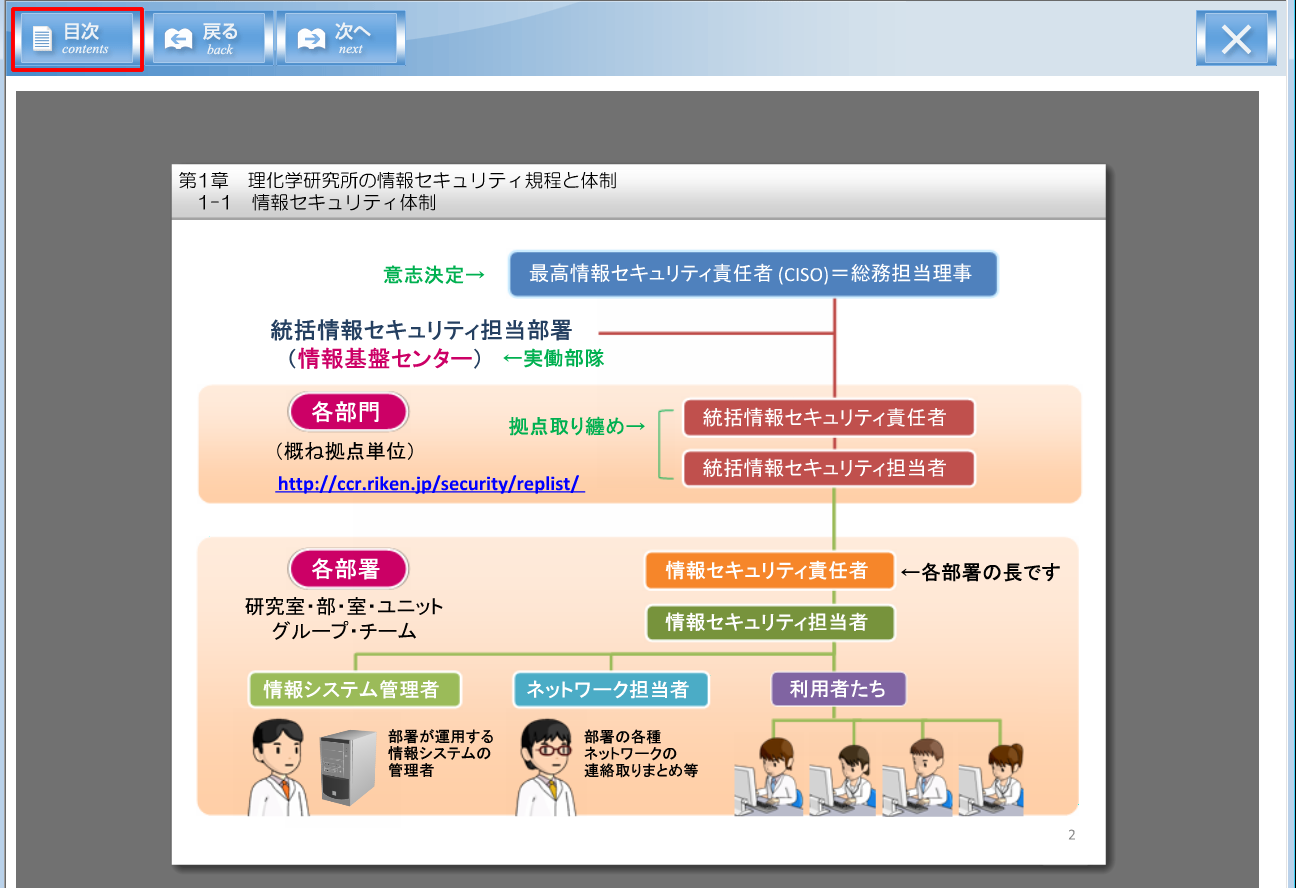
- 目次ページからは任意のページにジャンプできます。
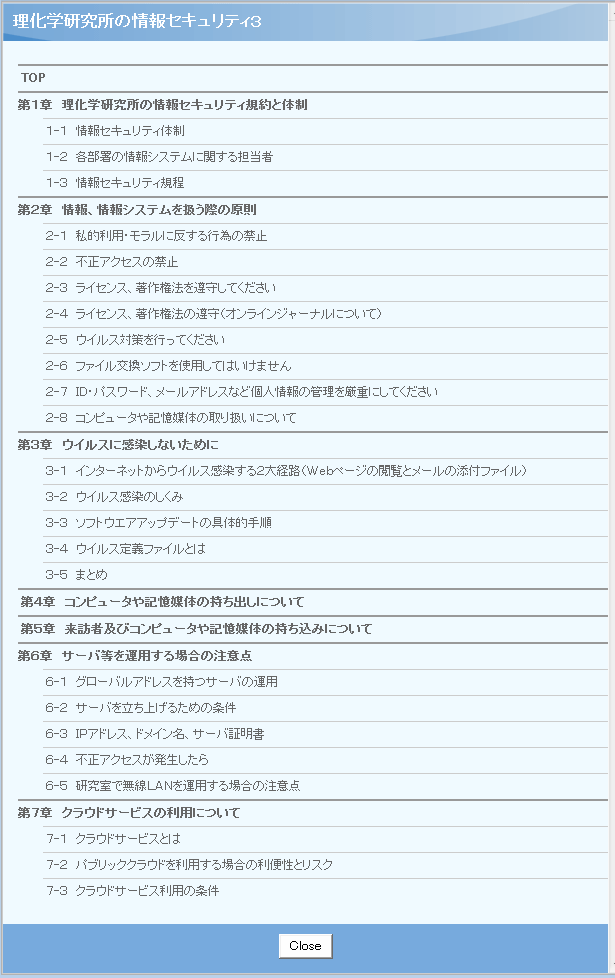
- 進捗状況を確認するには、トップ画面で「学習進捗/Progress」をクリックします。
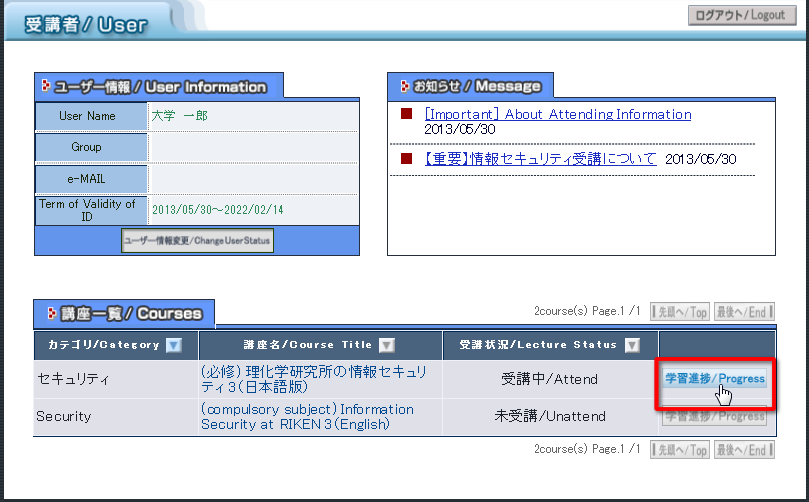
- 「講義」の進捗状況を確認するには「講義 受講進捗データ」タブをクリックします。
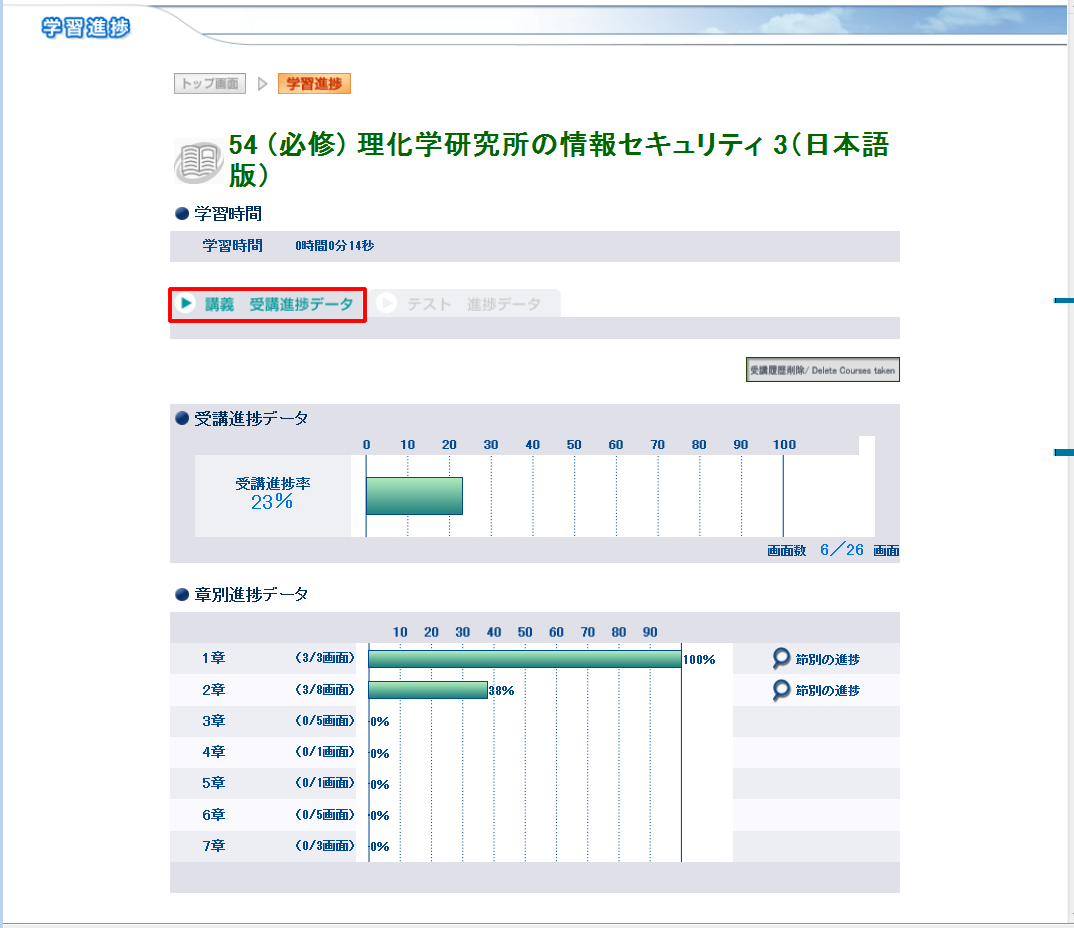
- 元の画面に戻るには「トップ画面」をクリックします。
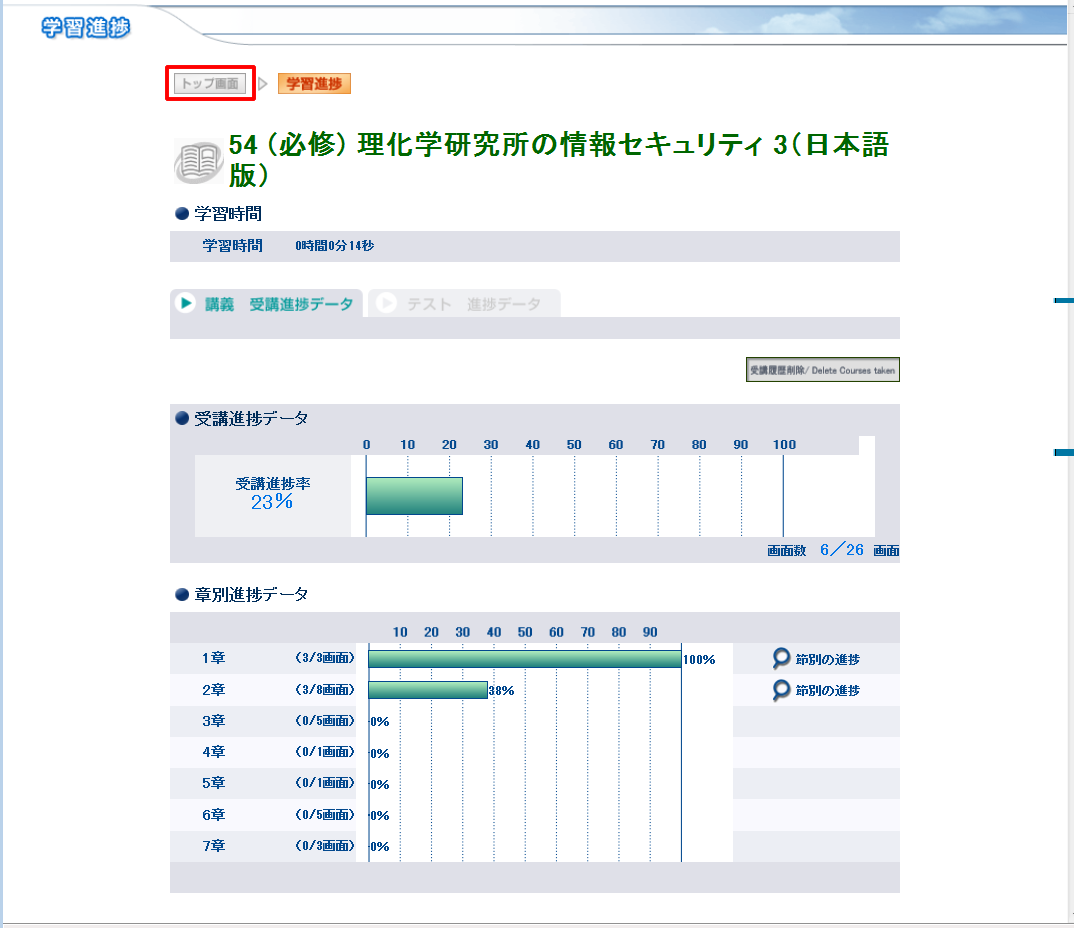
- 「講義」の最後のページまで進んだら、左上に「終了」ボタンが現れますので、この「終了」ボタンを押して受講を終了してください。「終了」ボタンを押さないと、システムが「学習終了」と認識しない場合があります。
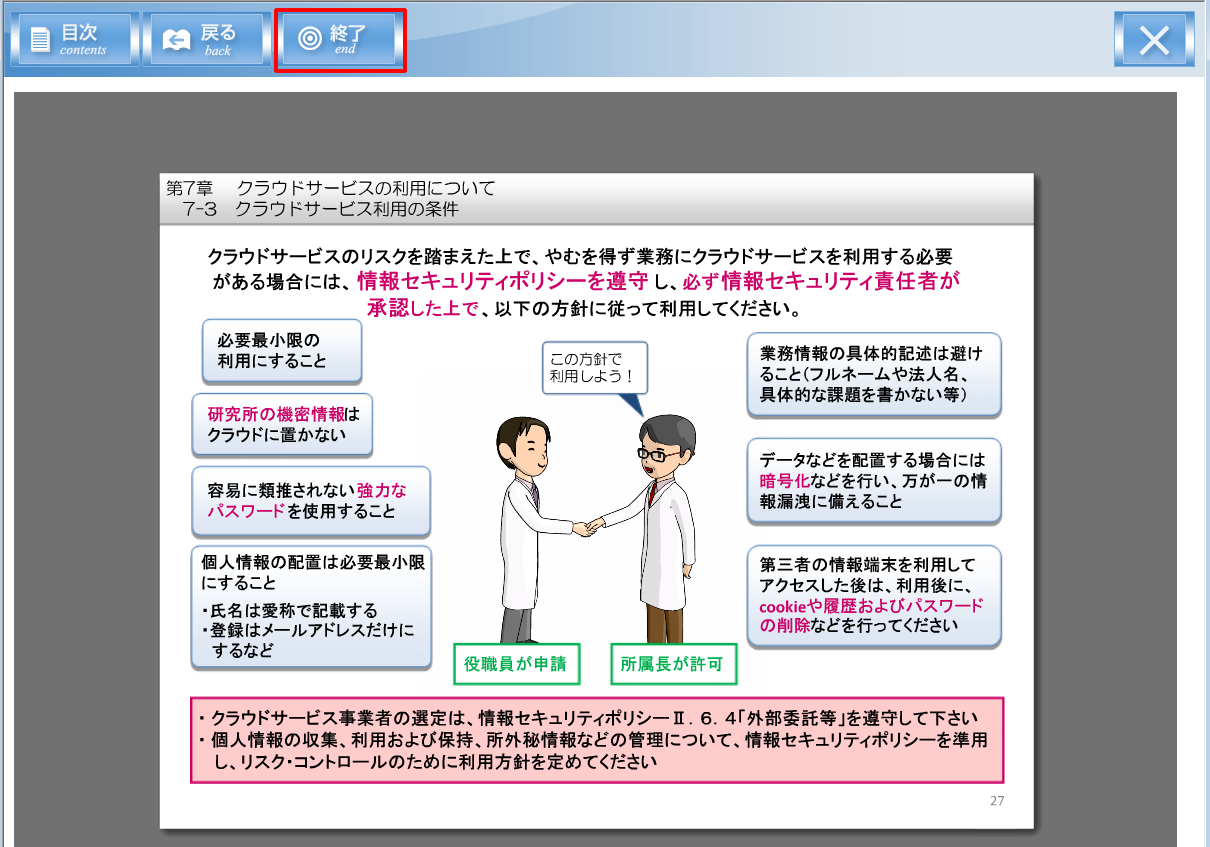
- 「講義」が終わったら「テスト」を受講してください。テストは第1章から第7章まであり、それぞれ「講義」の各章に関連した問題が出題されます。
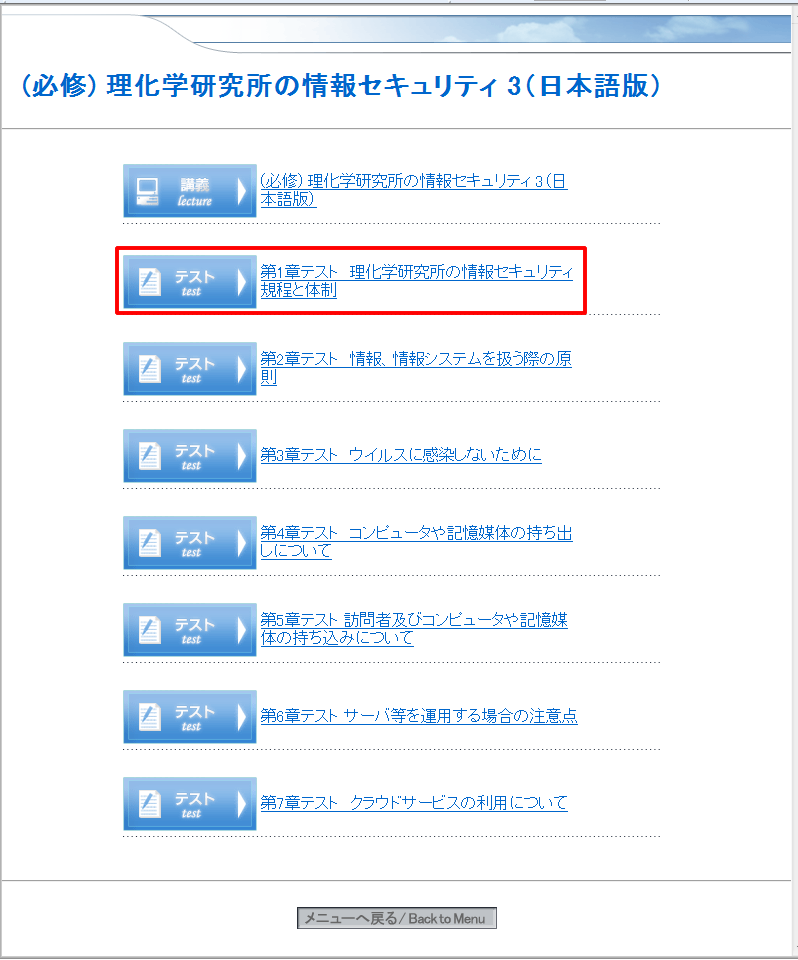
- テストの進め方に関する詳細は、次の記事を確認してください。
「(必修)理化学研究所の情報セキュリティ3(日本語版)」:「テスト」の操作方法
- 問題を読んで、正しいと思う答えを選んでください。全部の問題に答え終わったら「採点する/Submit」ボタンをクリックします。
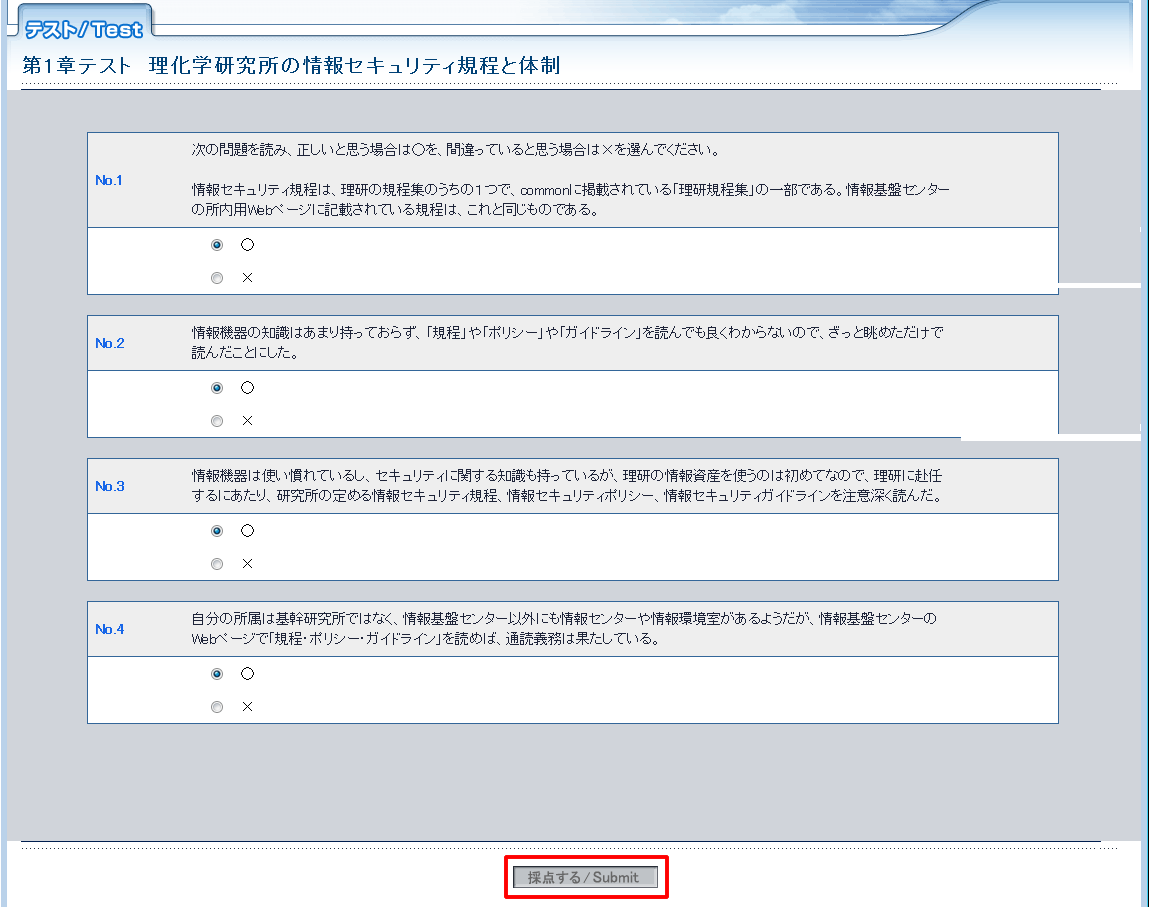
- 採点結果が表示されますので、解説をよく読んでください。
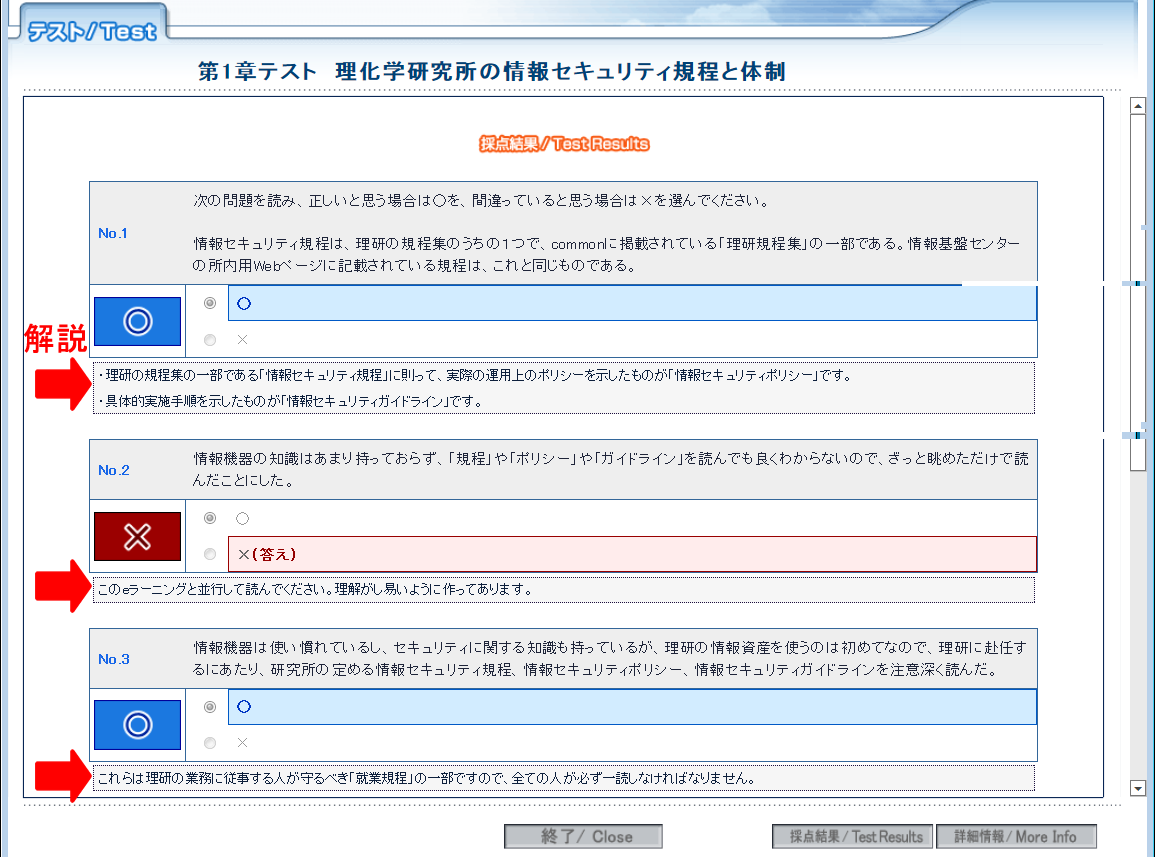
- 進捗状況を確認するには、トップ画面で「学習進捗/Progress」をクリックします。
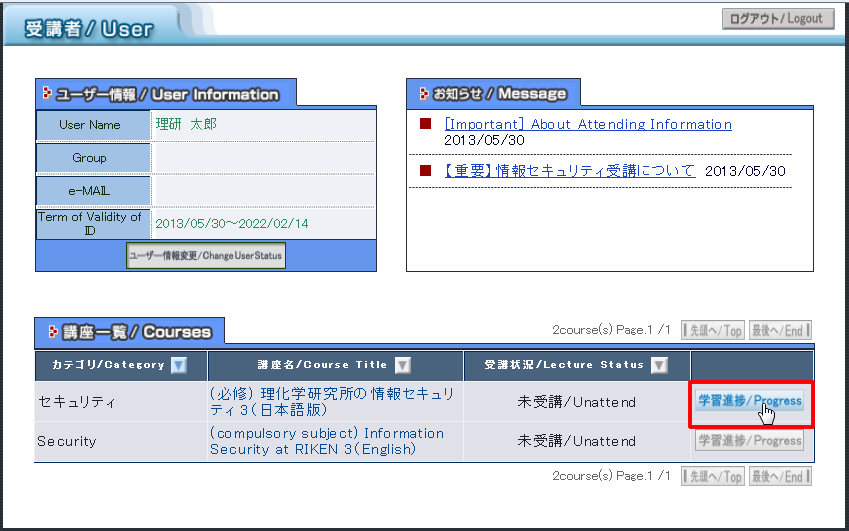
- 「テスト」の進捗状況を確認するには「テスト 受講進捗データ」タブをクリックします。
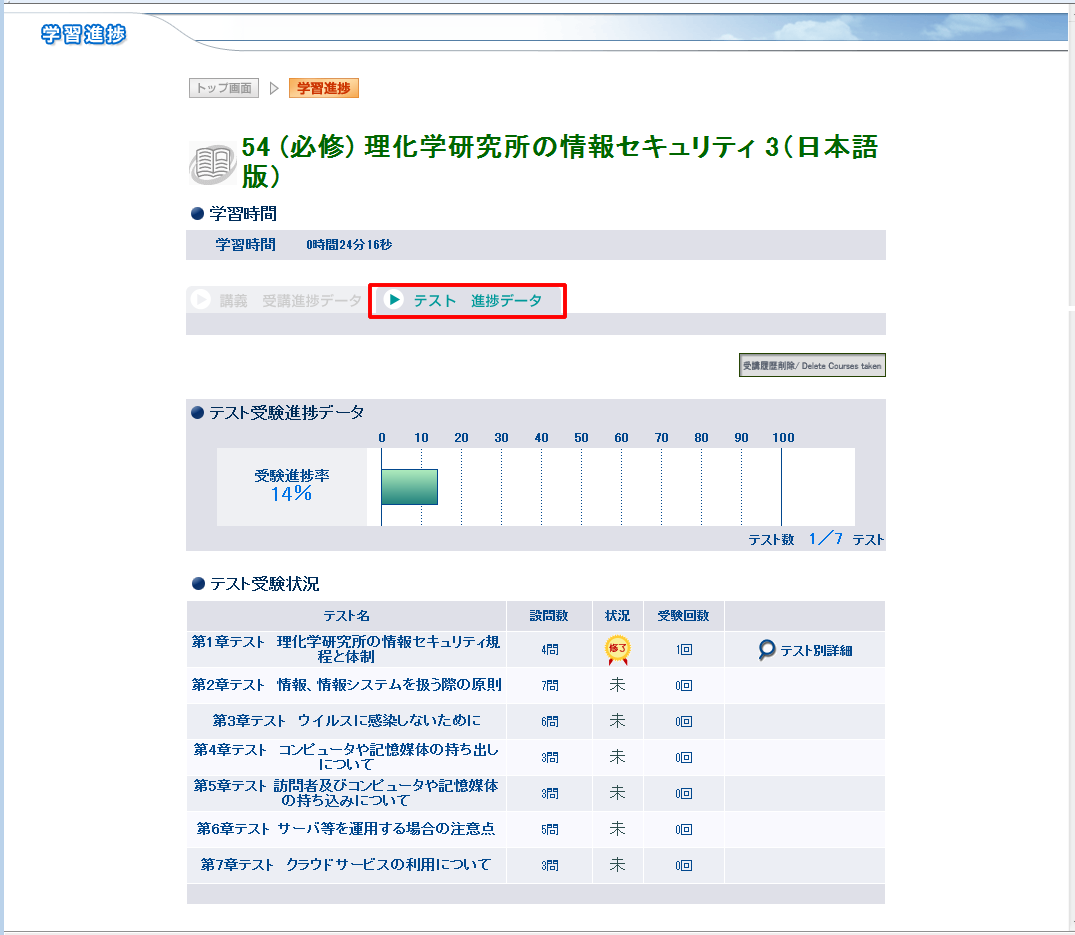
- eラーニングシステムを終了するには、トップ画面に戻って「ログアウト」をクリックします。
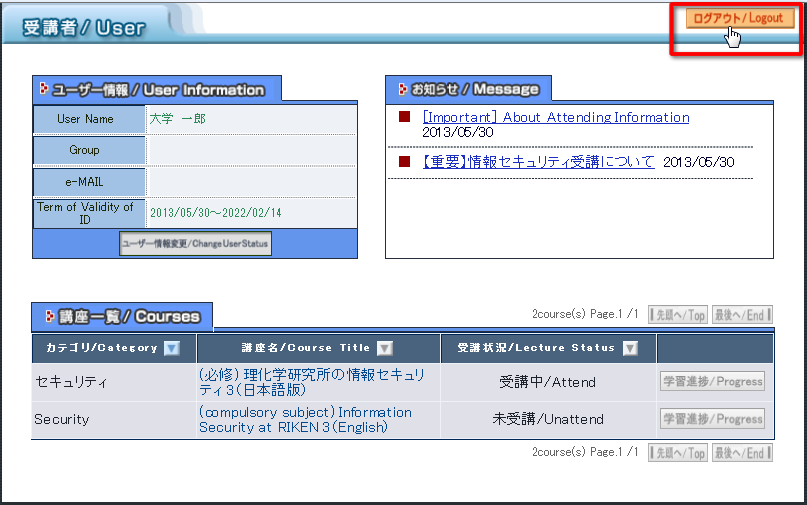
- 主な操作方法は以上になります。




 English
English
